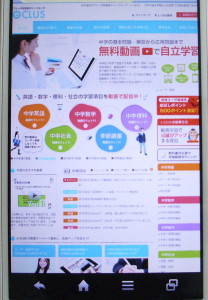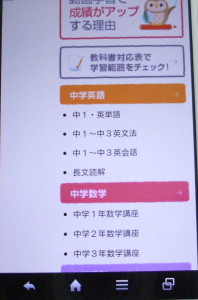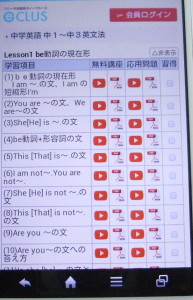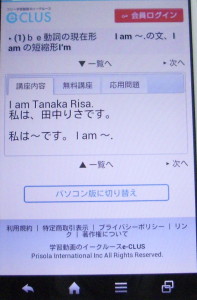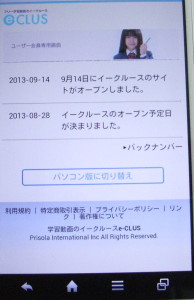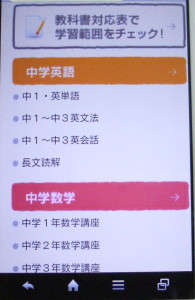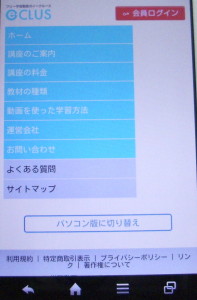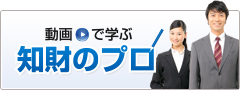こんにちは、イークルースのスタッフの青山です。今回は、スマホでの操作方法について説明します。
スマホから、https://e-clus.comにアクセスしていただきますと、下記のように、PC画面と同じ画面が表示されます。
この画面では、PCサイトが表示されていますので、ピンチ操作で、拡大縮小して見ることができます。
下記は、右側の講座一覧メニューをピンチアウト(指を広げて拡大)した画面です。
最初は、このように、PCサイトの画面をピンチアウトして、見たい講座をお選び下さい。
ここでは、「中1~中3英文法」を選んだとします。
すると下記のような画面になります。
ここからが、スマホ専用画面になります。文字も、スマホで見やすい大きさに自動調整されて表示されます。
この画面で、たとえば、Lesson1(1)の学習項目を選んだとします。
すると、下記のように、講座内容・無料講座・応用問題のタブが横に並ぶ画面になります。
この画面もスマホ専用画面ですので、見やすく表示されていると思います。
動画を見たい場合は、「無料講座」や「応用問題」をお選びください。
「応用問題」は、ユーザー登録して、ポイント購入しなければなりませんが、右上の会員ログインからログインすることができます。
普段の勉強は、下記の画面で出来ることになります。
下記は、ログインしたあとの画面になります。
スマホ画面で、右にスワイプすると、下のような画面になります。
講座メニューがスマホ用に拡大されて表示されています。
左にスワイプすると、下記の画面になります。
講座料金などのメニューが選べます。
選んだ先は、PCサイトのサイズで表示されますので、ピンチアウトで拡大して見てください。
少し、使っていただければ、すぐに操作は、慣れると思います。